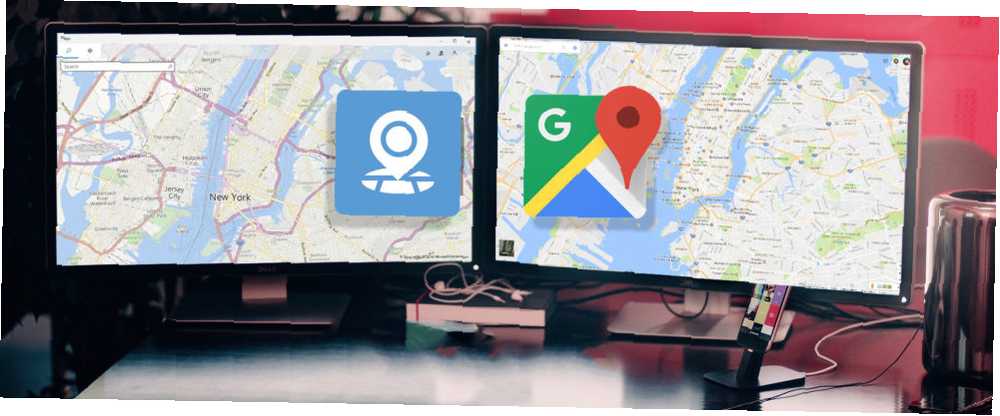
Brian Curtis
0
3806
587
Bir haritalar uygulaması kullanmayı düşündüğünüzde, aklınız neredeyse kesinlikle her yerde bulunan Google teklifini resmediyor Google Maps Nasıl Çalışıyor? Google Haritalar Nasıl Çalışır? Google Haritalar her gün milyonlarca insan tarafından kullanılıyor ve bunlardan biri olabilirsin, ancak gerçekte nasıl çalışıyor ve Google doğruluğunu nasıl bu kadar iyi koruyor? . Şirketin ürün kalitesinin ve baskınlığının kanıtı.
Çoğu zaman, Google bunu kolaylaştırdı. Apple'ın harita sektörüne ilk kez girmesi Apple Maps, Henüz Güvenilir Bir Gezgin mi? Apple Maps henüz güvenilir bir gezgin mi? Google’ın navigasyonunu değiştirdikten sonra, Apple Haritalar sert bir başlangıç, eleştiri ve bazı komik şakalar aldı - ama hepsi affedildi? etkileyiciden daha azdı ve Microsoft kendi rakibini zar zor pazarladı.
Ancak Windows uygulamasına başka bir şans verme zamanı geldi mi? Microsoft'un Maps uygulamasını en son ne zaman kullandınız? Bir şans ver. Söz veriyorum hayal kırıklığına uğramayacaksın.
Haritalar ile yapabileceğiniz en güzel şeylerden yedi tanesi.
1. Trafik Yerleşimi
Trafiği kontrol etmenin bir yolu herhangi bir harita uygulamasında verilmiştir, ancak Microsoft'un özelliği ne kadar etkili bir şekilde uyguladığını görmek canlandırıcıdır. Birkaç alt bölüme ayrılabilir.
Trafik yerleşimini değiştirmek için trafik ışığı simgesi Ekranınızın sağ üst köşesinde. Tahmin edilebileceği gibi, yeşil yollar serbest akar, kırmızı yollar ızgara kilitlidir ve farklı sarı tonları farklı derecelerde araç yoğunluğunu gösterir.
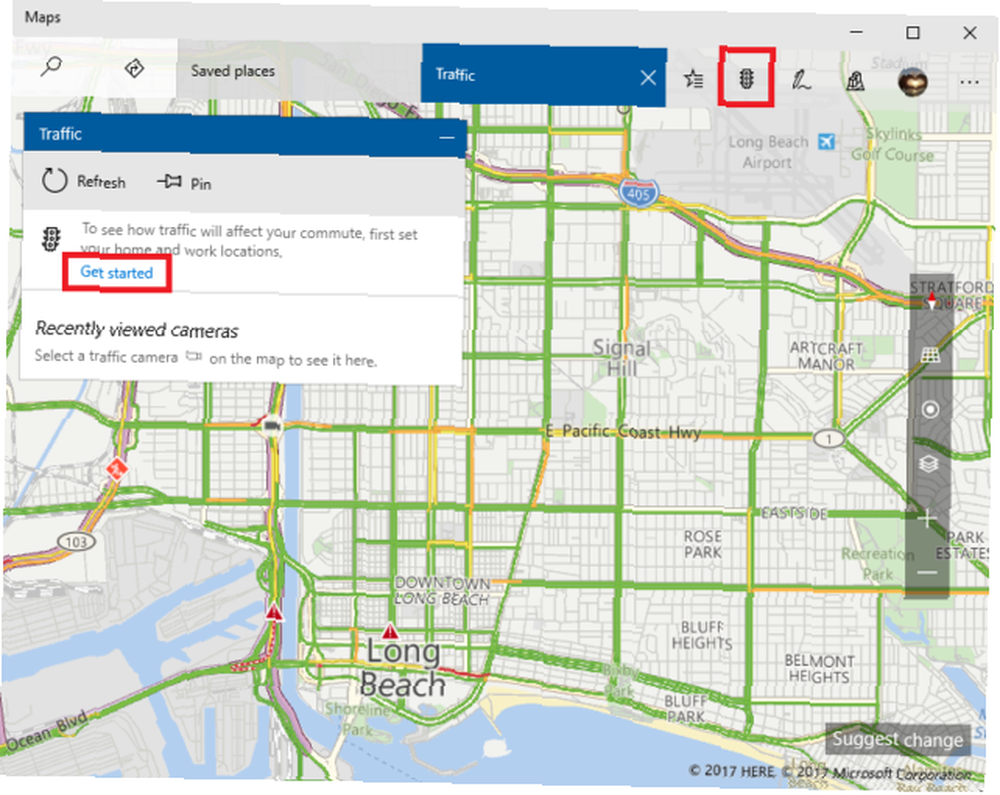
Rotanızı özellikle kontrol etmek istiyorsanız, sizi ev ve iş yerleri olarak belirleyebilir ve diğer favori hedefleri kaydedebilirsiniz..
2. Canlı Trafik Kameralarına Bakın
Trafik kaplamasını görmek harika, ancak doğruluğundan nasıl emin olabilirsiniz? İstediğiniz en son şey büyük bir eyaletlerarası yola çıkarak serbestçe aktığını düşünmek, sadece birkaç saat sıkışıp kalmak.
Canlı trafik kameraları sayesinde sorunu ihmal edebilirsiniz. Açıkçası, bunlara yalnızca belirli şehirlerde belirli yollarda erişilebilir. Microsoft'un kullanılabilirliği veya çalışması üzerinde kontrolü yoktur. Ancak, büyük bir metropol bölgesinde yaşıyorsanız, rotanız için bazı yayınlar bulacağınızdan emin olabilirsiniz..
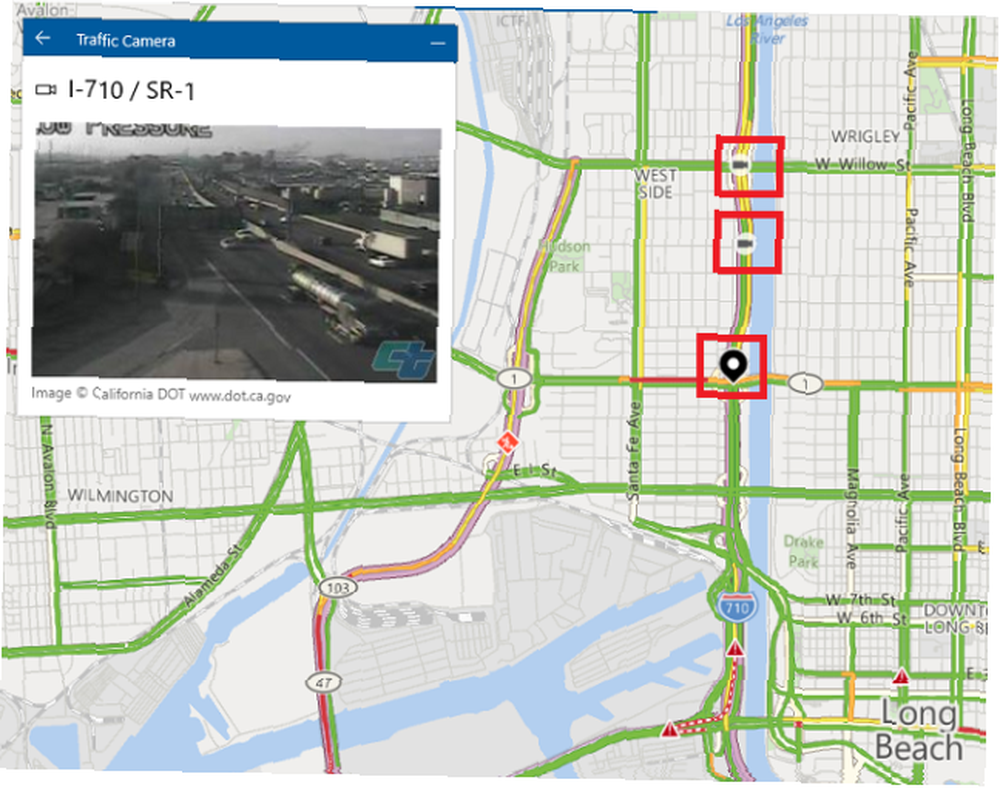
Haritalar uygulamasındaki kamera simgesi varlıklarını gösterir. Tıkla kamera simgesi ve beslemeli bir pencere açılacaktır. Kamera simgeleri göremiyorsanız, uygulamayı yakınlaştırmayı deneyin.
3. Yol İşlerini İzleme
Yol çalışmaları, taşıtlar için başka büyük bir baş ağrısıdır, ancak Haritalar uygulaması bir kez daha yardımcı olabilir.
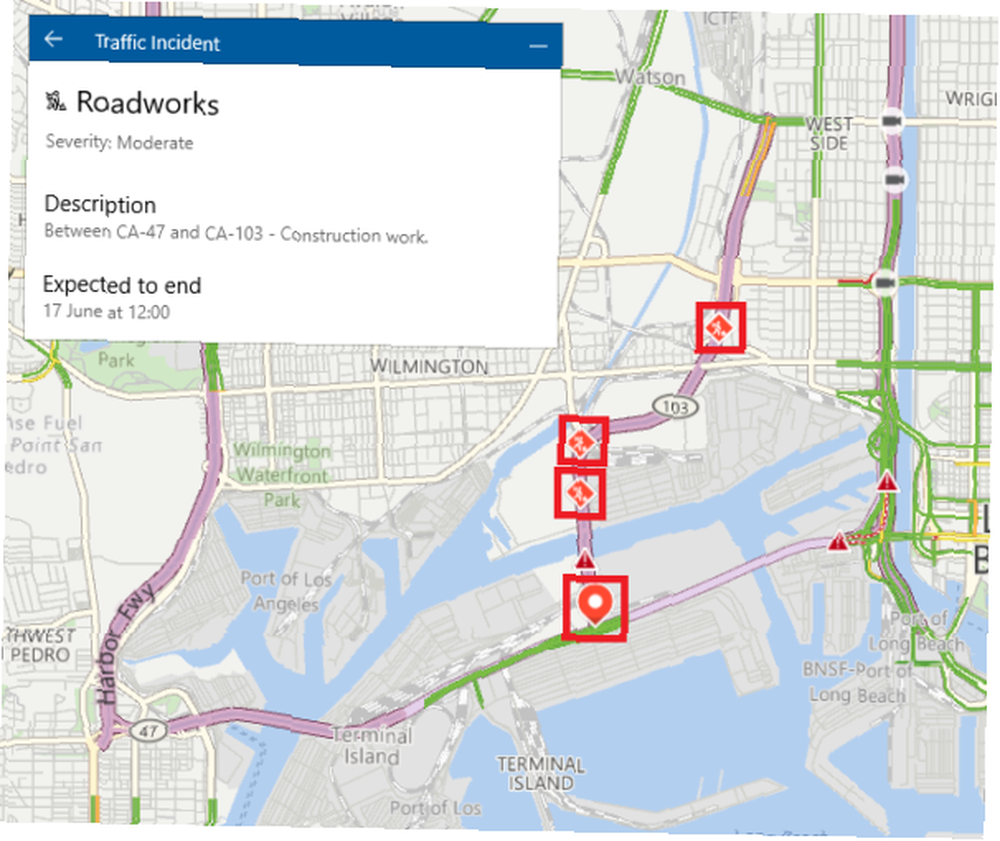
Turuncu bir elmas herhangi bir sorunu gösterir. Tıkla elmas simgesi ve yeni bir pencere, trafik üzerindeki etkinin ciddiyeti, projenin bir açıklaması ve beklenen bir tamamlanma tarihi dahil, size işler hakkında bilgi verecektir..
4. 3B Şehirler
Google Haritalar uzun süredir sahte 3D şehirlere sahipti. Çoğu büyük şehir yapısı, binaların kendine özgü gri taslaklarına sahiptir, ancak Sokak Görünümü'nü kullanmadan binaların kendilerinin 3B'de nasıl göründüğünü görmenin bir yolu yoktur. Google'ın Sokak Görünümü, bir konum için bir fikir edinmek için mükemmeldir, ancak Sokak Görünümü Oynatıcı'yı kullanarak daha iyi bir fikir edinebilirsiniz. veya Uydu Görünümü.
Microsoft Maps, binaları 3B olarak oluşturuyor ve ardından yolları, mahalleleri, ilgilenilen yerleri ve diğer hizmetleri oluşturmaya tam olarak veriyor. Rulmanlarınızı almanın, bölgenizi keşfetmenin ya da bir şehir silüetinin keyfini çıkarmanın harika bir yolu. Yol tarifleri ve trafik raporları gibi uygulamanın diğer tüm araçları 3B modunda çalışır.
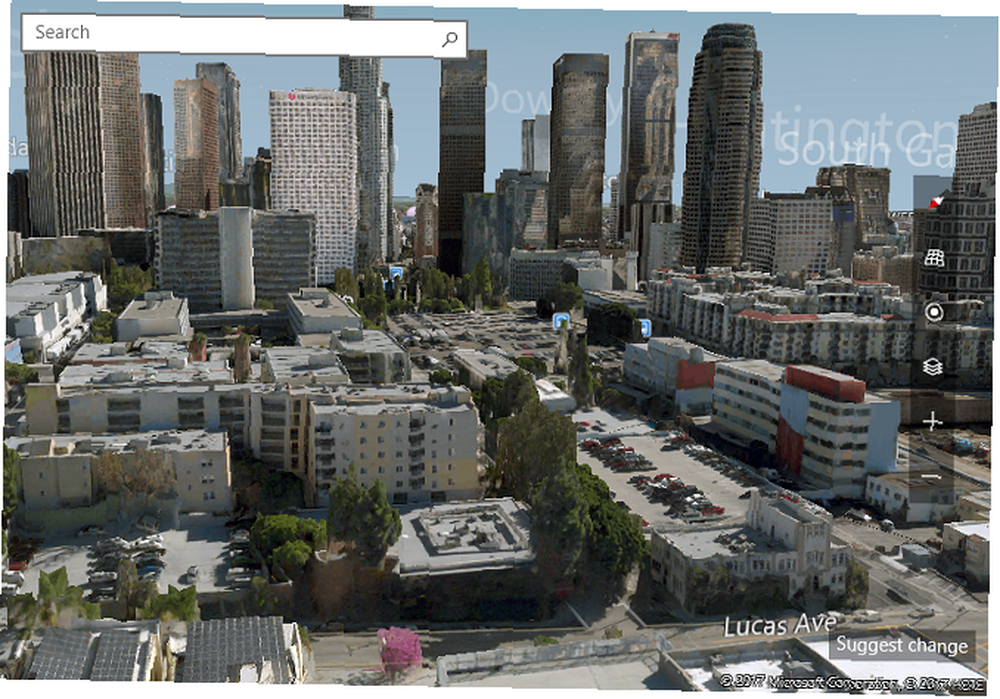
3B Şehirler görünümünü açmak için, simgesine tıklayın. 3D şehirler simgesi Sağ üst köşedeki.
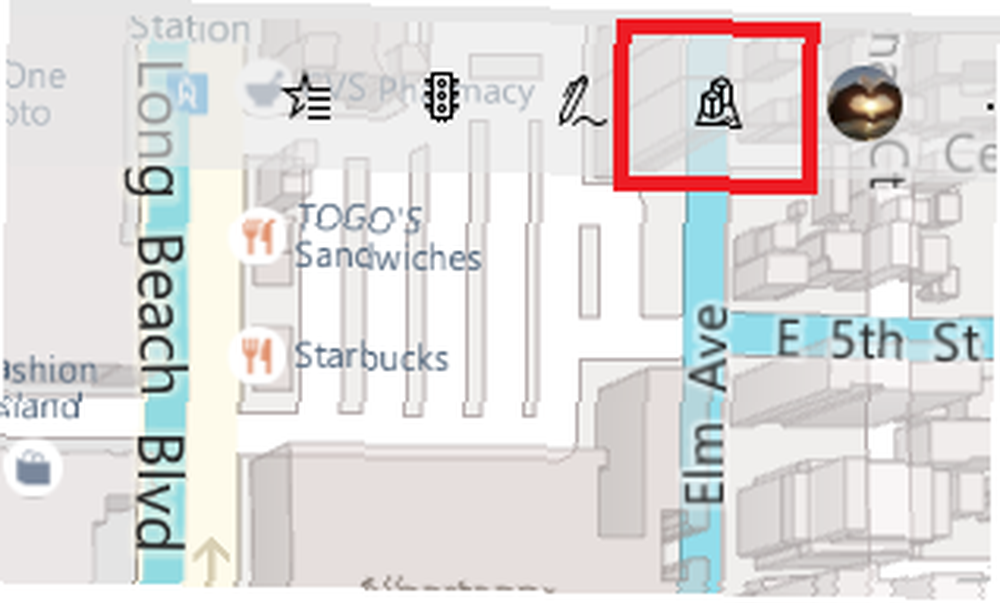
Haritalar, yazıldığı sırada, yalnızca Avustralya, Belçika, Kanada, Danimarka, Fransa, Almanya, İtalya, İspanya, İsviçre, Birleşik Krallık ve Amerika Birleşik Devletleri’nde 3D şehirler sunar.
5. Windows Mürekkep
Bazı insanlar aşağıdaki talimatlara göre korkunç. Windows Ink araç çubuğu sayesinde bu zayıf ruhlara yardım eli verebilirsin. Harita üzerinde çeşitli renklerde özgürce çizmenize olanak sağlar. Bir dokunmatik ekran makineniz varsa, açıklama eklemek için parmağınızı kullanabilirsiniz, ancak bir fare.
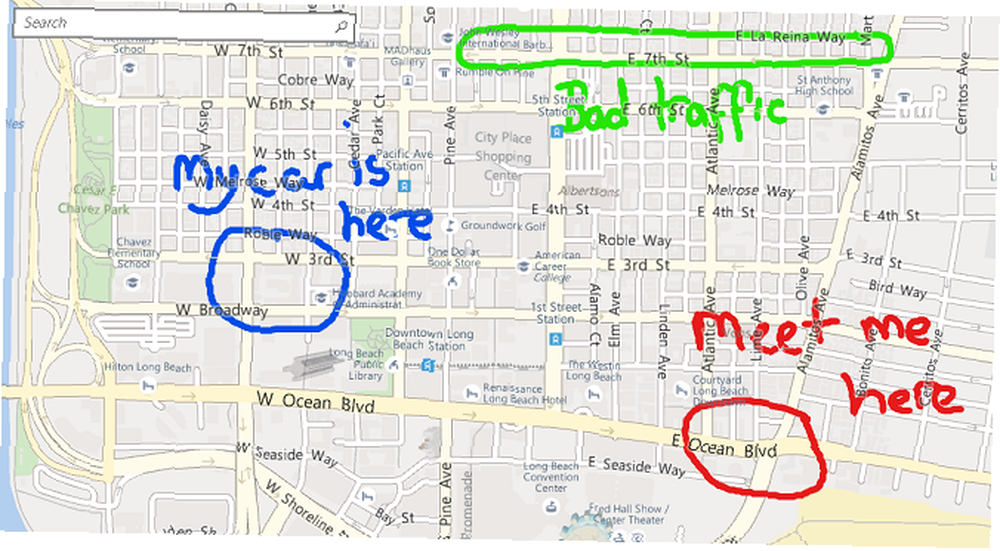
Serbest eldeki mesafeyi ölçmek için Windows Mürekkep araç çubuğunu da kullanabilirsiniz. Aşağıdaki resimde, Long Beach çevresinde bir rota çizdiğimi görebilirsiniz. Çizginizi bitirdikten sonra, uygulama yanında toplam mesafeyi görüntüler..
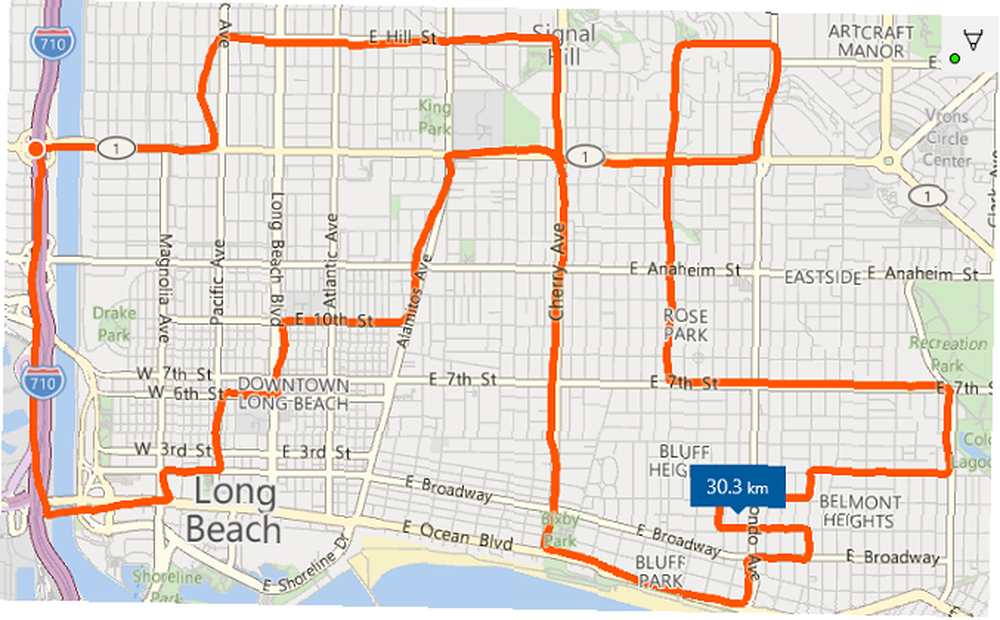
Windows Ink araç çubuğunu etkinleştirmek için simgesine tıklayın. kalem simgesi Sağ üst köşedeki. Fare kullanıyorsanız, farenin üzerine tıkladığınızdan emin olun. Yazma simgesine dokunun çizmeye başlamadan önce en sağda.
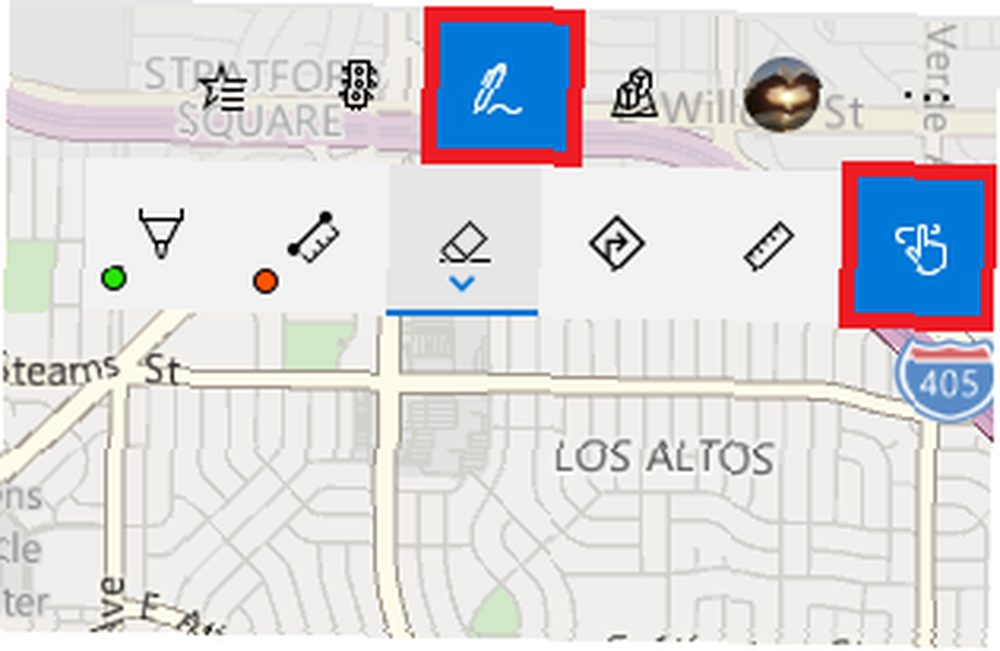
6. Çoklu Arama
Google Haritalar’ı kullanarak çok zaman harcadıysanız, en can sıkıcı özelliklerden birinin, farklı arama sonuçlarını birbirinin üzerine yerleştirememesi olduğunu bilirsiniz..
Örneğin, otelinizi, ardından en yakın tren istasyonunu, sonra gitmek istediğiniz restoranın adını aramak istiyorsanız, üç farklı arama yapmanız ve sonuçları birbirinden bağımsız olarak yorumlamanız gerekir..
Microsoft Maps bu rahatsızlığı giderir. Gerçekleştirdiğiniz herhangi bir aramanın sonuçları, ekranın üstündeki ilgili sekmeyi kapatana kadar haritada kalır. Aşağıdaki örnekte, Subway ve McDonalds'ı aradım. Uygulama aynı anda her iki sonucu da görüntülüyor ve sekmeleri kullanarak aralarında gezinebiliyorum.
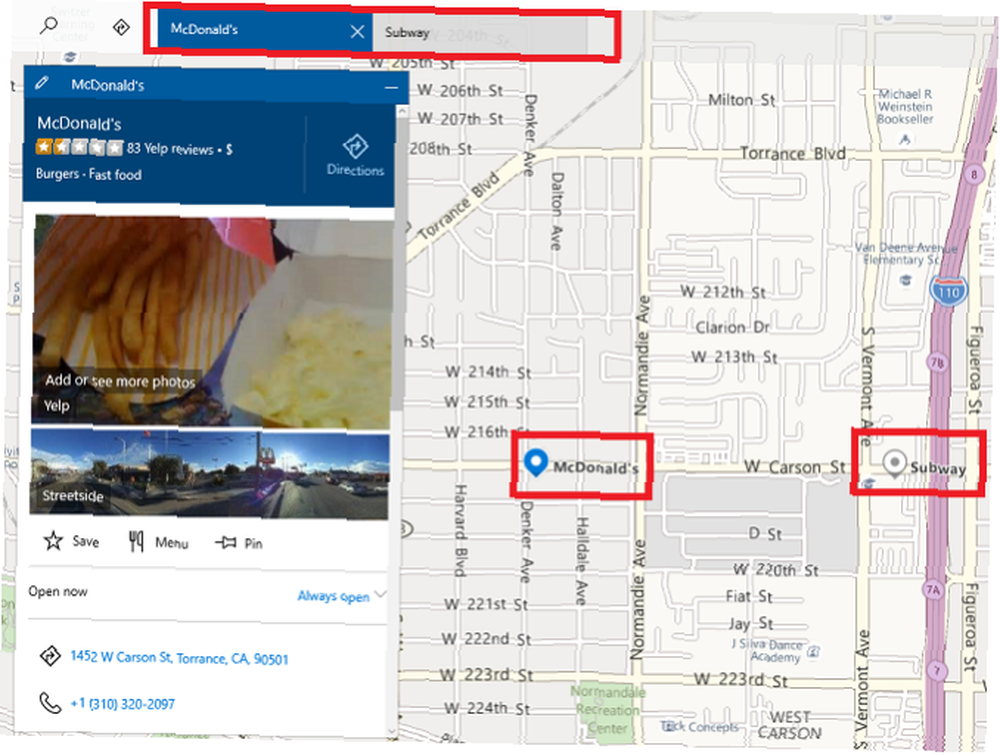
7. Cadde kenarı
Google'ın Sokak Görünümü hizmetine çok güveniyorsanız endişelenmeyin, Microsoft sizi kapsamına aldı. Streetside görünümünü etkinleştirebilir ve Google ürünüyle neredeyse aynı bir deneyimin tadını çıkarabilirsiniz.
Ekranın sağ kenarındaki dikey araç çubuğunda, simgesine tıklayın. Harita Görünümleri simgesi. Yeni pencerede, yanındaki düğmeyi kaydırın Sokak tarafı.
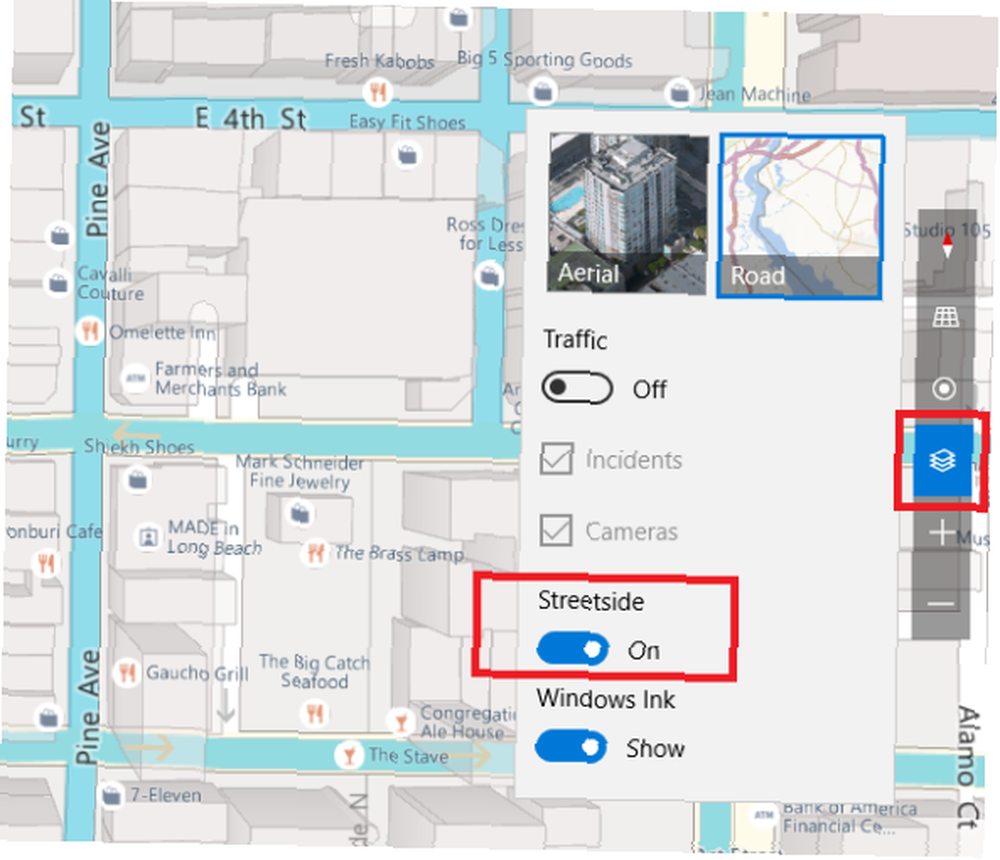
Haritadaki mavi çizgi, Streetside görünümü olan tüm yolları vurgulamaktadır. Fotoğrafik birinci şahıs bakış açısına geçmek için bir sokağa çift tıklayın. Haritayı ilk kişi görünümünde hareket ettirmek için, taşımak istediğiniz konumu çift tıklayın..
Ama Bir Dezavantajı Var…
Haritalar uygulamasının büyük bir dezavantajı var: Android ya da iOS'ta mevcut değil. Açıkçası, bu birçok kullanıcı için kullanışlılığını sınırlar. Bir Microsoft'un uyumlu bir sürüm yayınlamasını ümit edebilir Microsoft Android Telefonumdan Ne Kadar Microsoft Android Telefonumdan Ne Kadar Kazandı Android için kaç Microsoft uygulamasının mevcut olması şaşırtıcı - ve gerçekten çok iyiler! yakın gelecekte, rakip - ve çoğu durumda, her şeyi aşan Google uygulamasını aşan özelliklere sahip harika bir hizmet..
Haritalar'ı nasıl kullanıyorsunuz? Sizce hangi özellikler en faydalı? Sizi etrafta dolaşmak için birincil uygulamanız haline getirmeye istekli misiniz? Aşağıdaki yorumlarda ne düşündüğünüzü bana bildirin.











